怎么样用Windows创建虚拟磁盘
来源:网络收集 点击: 时间:2024-05-08【导读】:
有时候我们在学习或工作的时候会直接跟硬盘的底层直接打交道(如数据恢复),如果直接对电脑硬盘进行操作,很可能会导致数据丢失或系统损坏,装虚拟机相对比较麻烦。今天跟大家分享如何用Winodws自带的功能创建虚拟磁盘品牌型号:笔记本电脑系统版本:windows10方法/步骤1/8分步阅读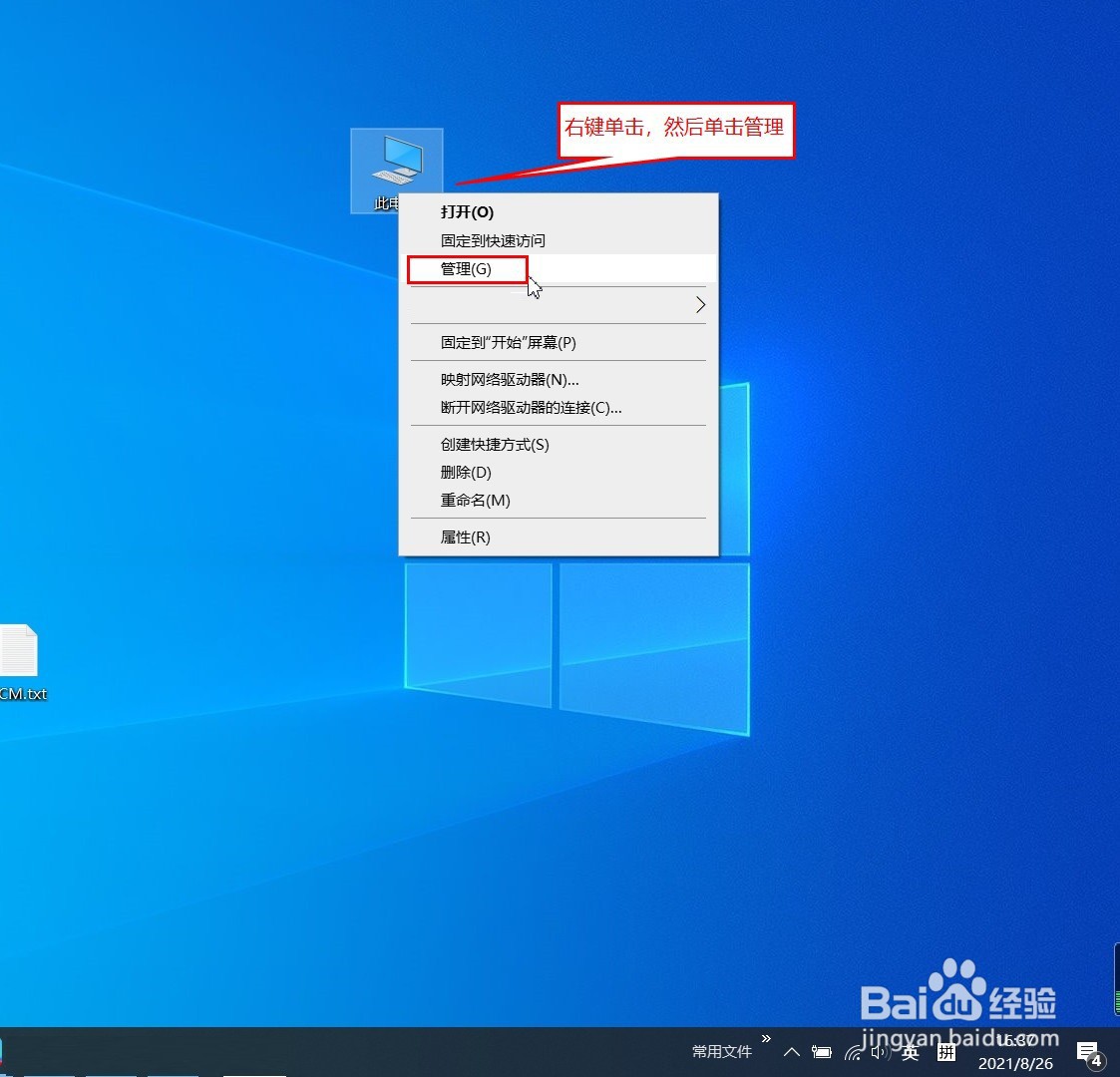 2/8
2/8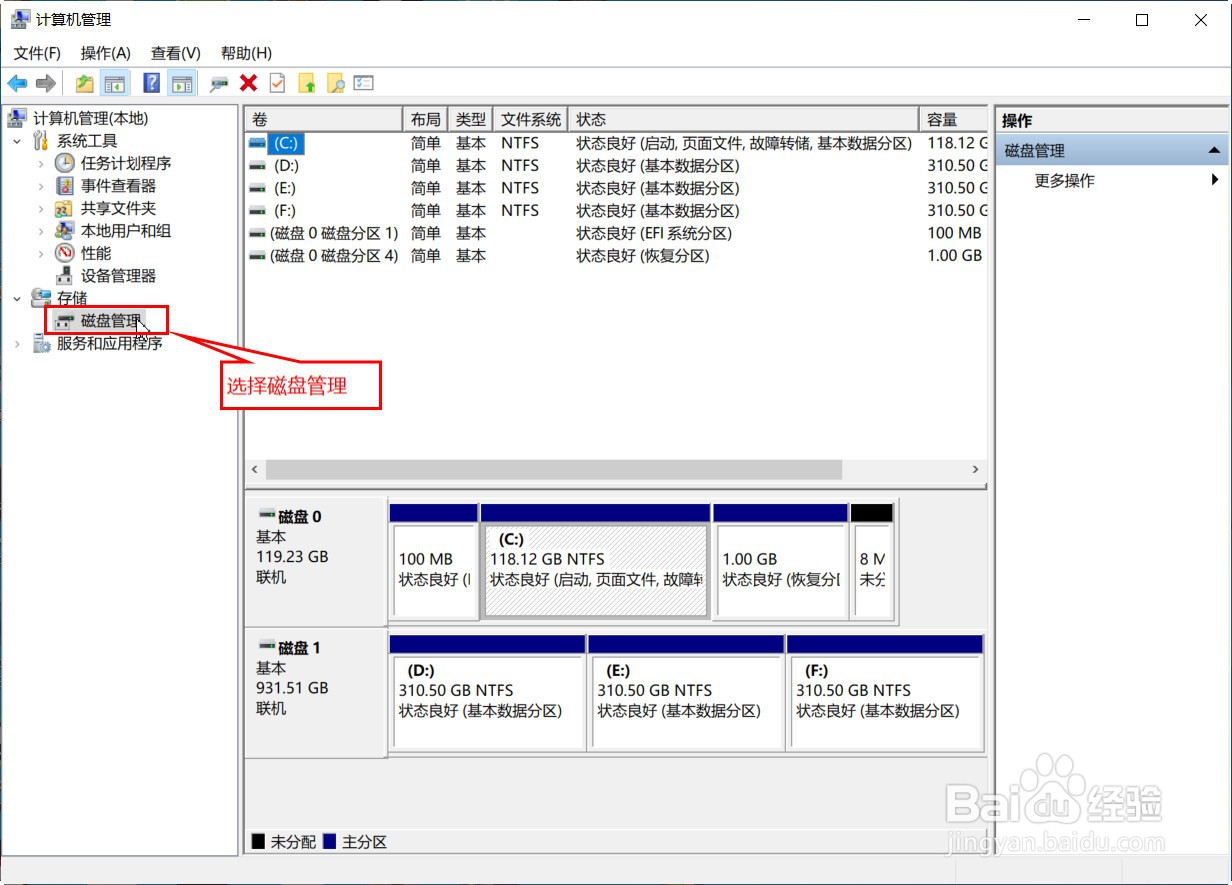 3/8
3/8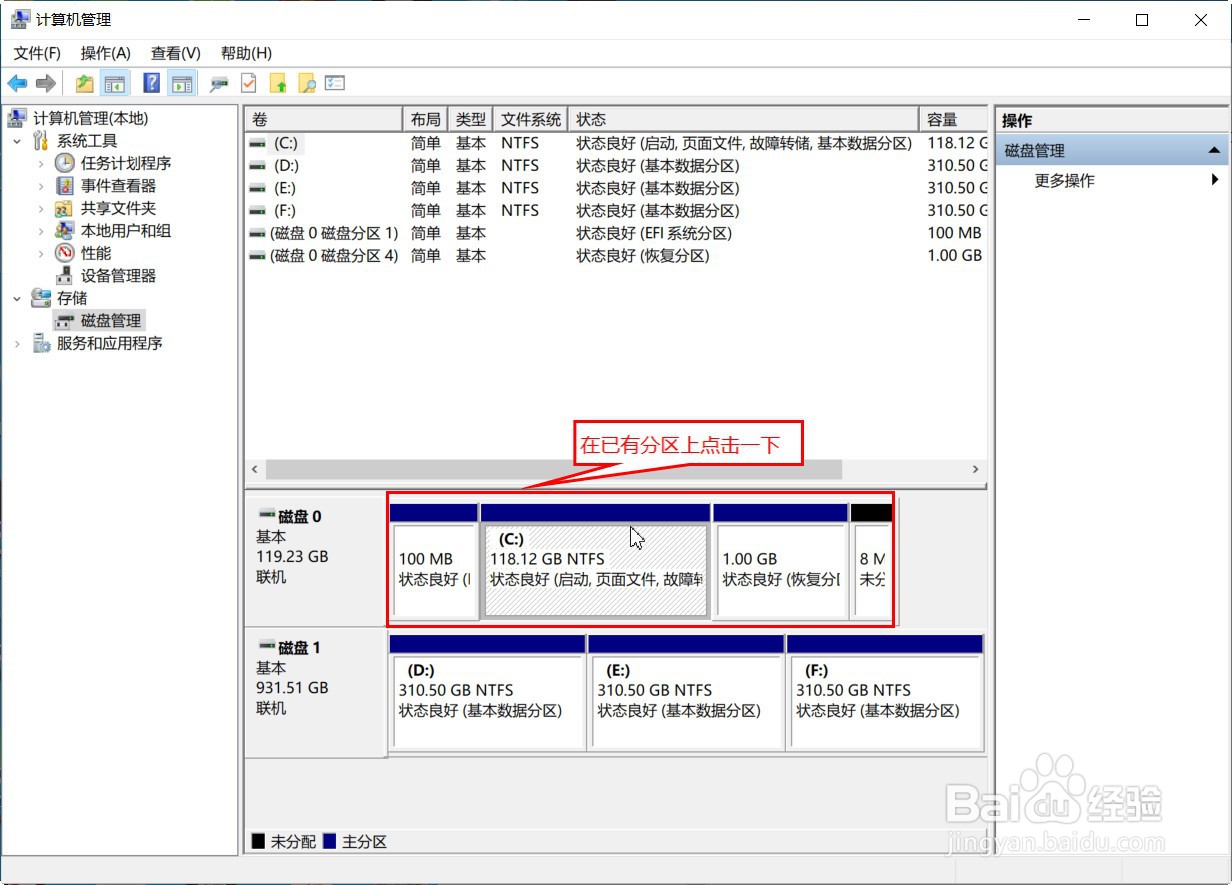 4/8
4/8 5/8
5/8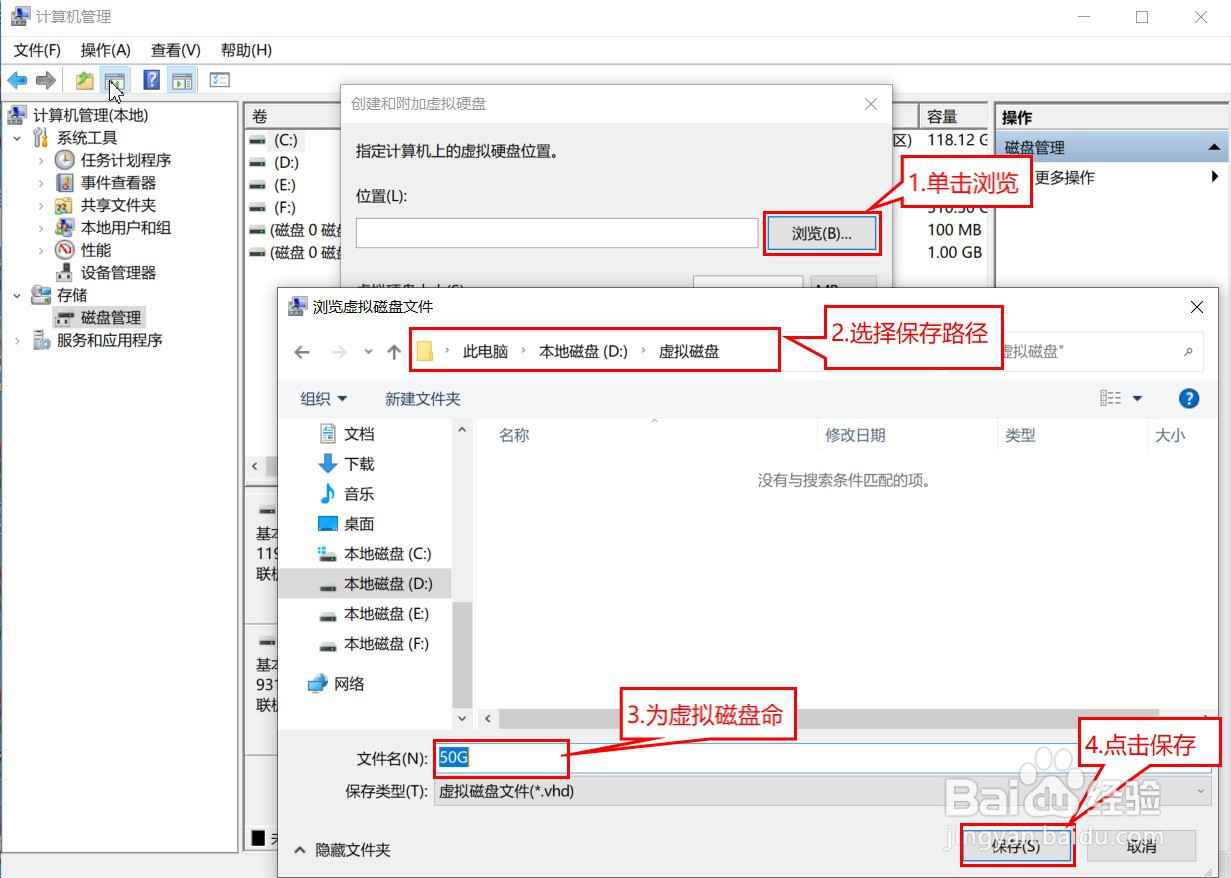 6/8
6/8 7/8
7/8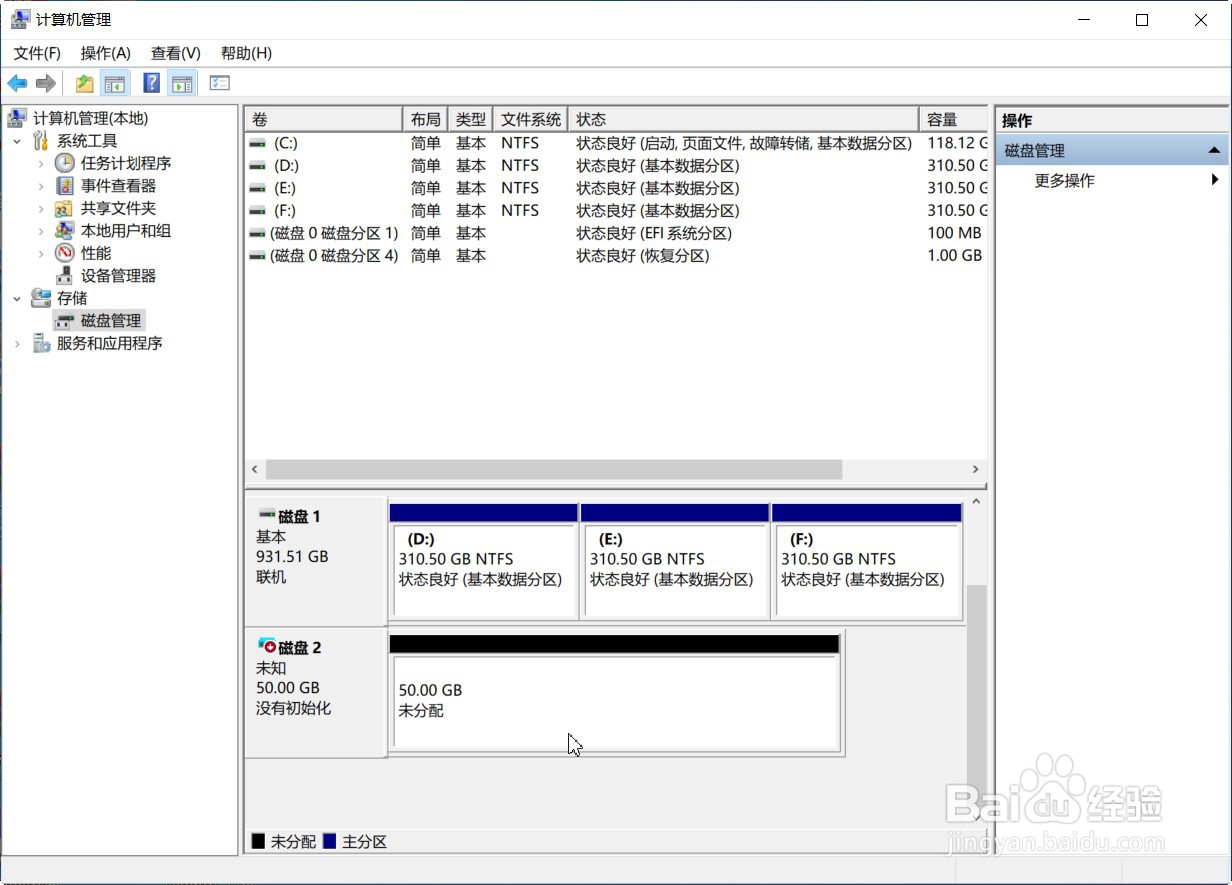 8/8
8/8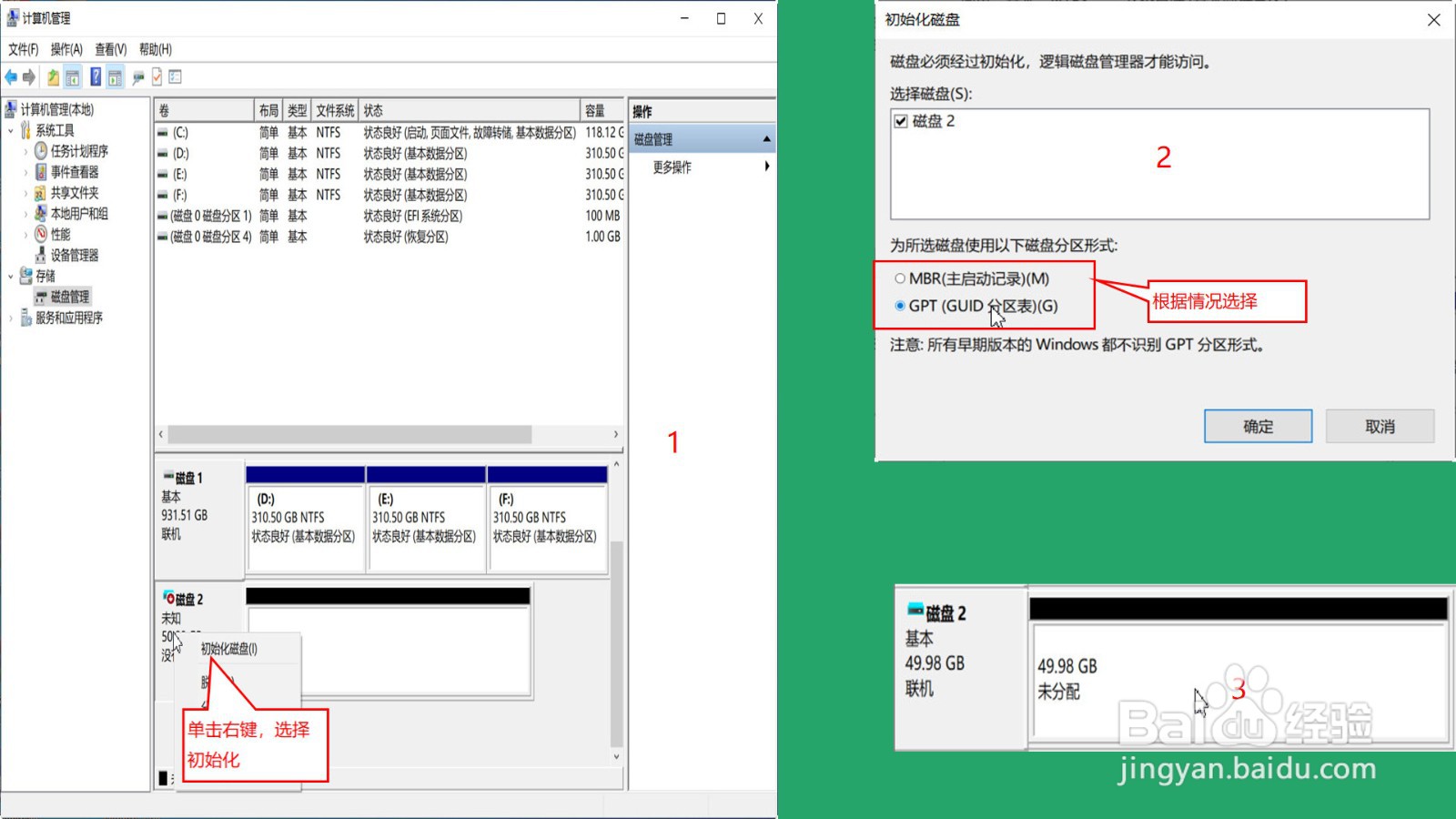
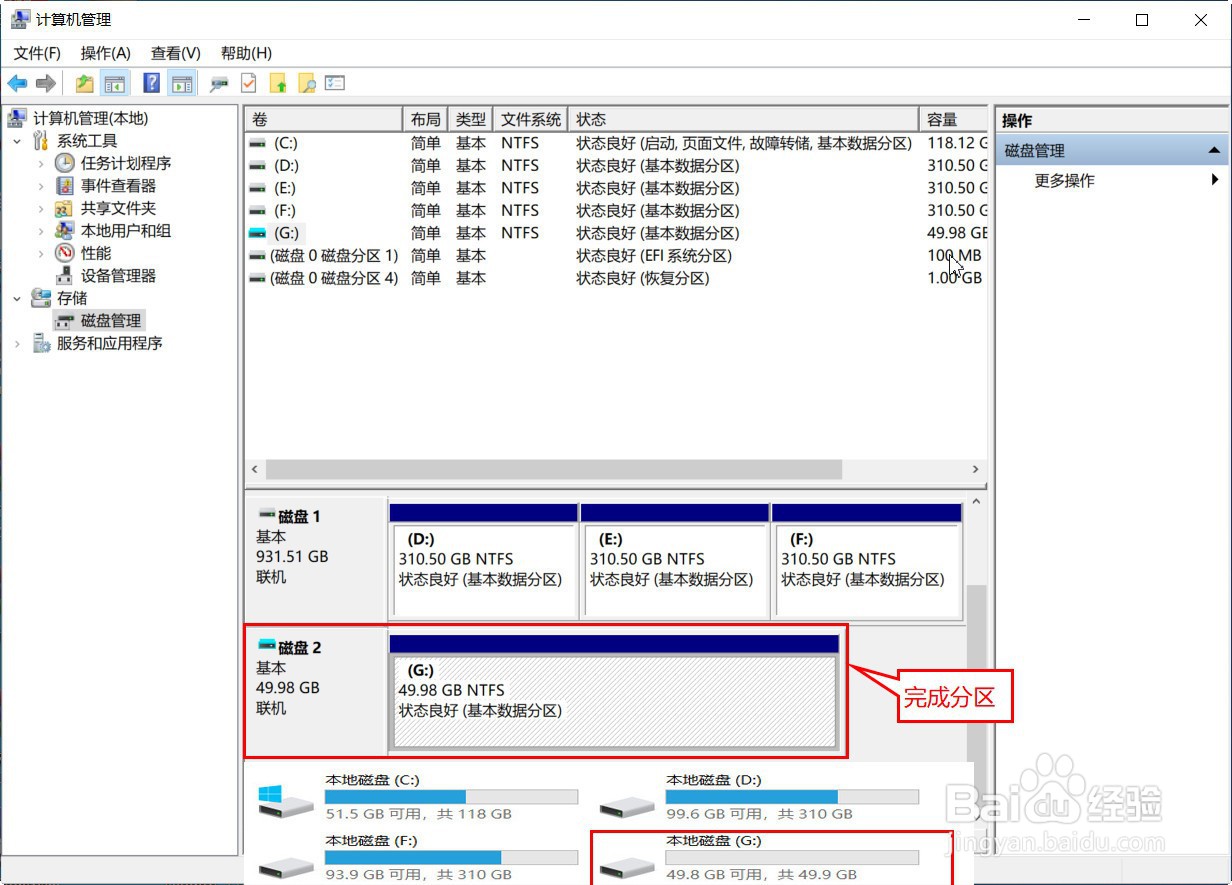 注意事项
注意事项
在些电脑(我的电脑)上单击击右键,然后单击“管理”
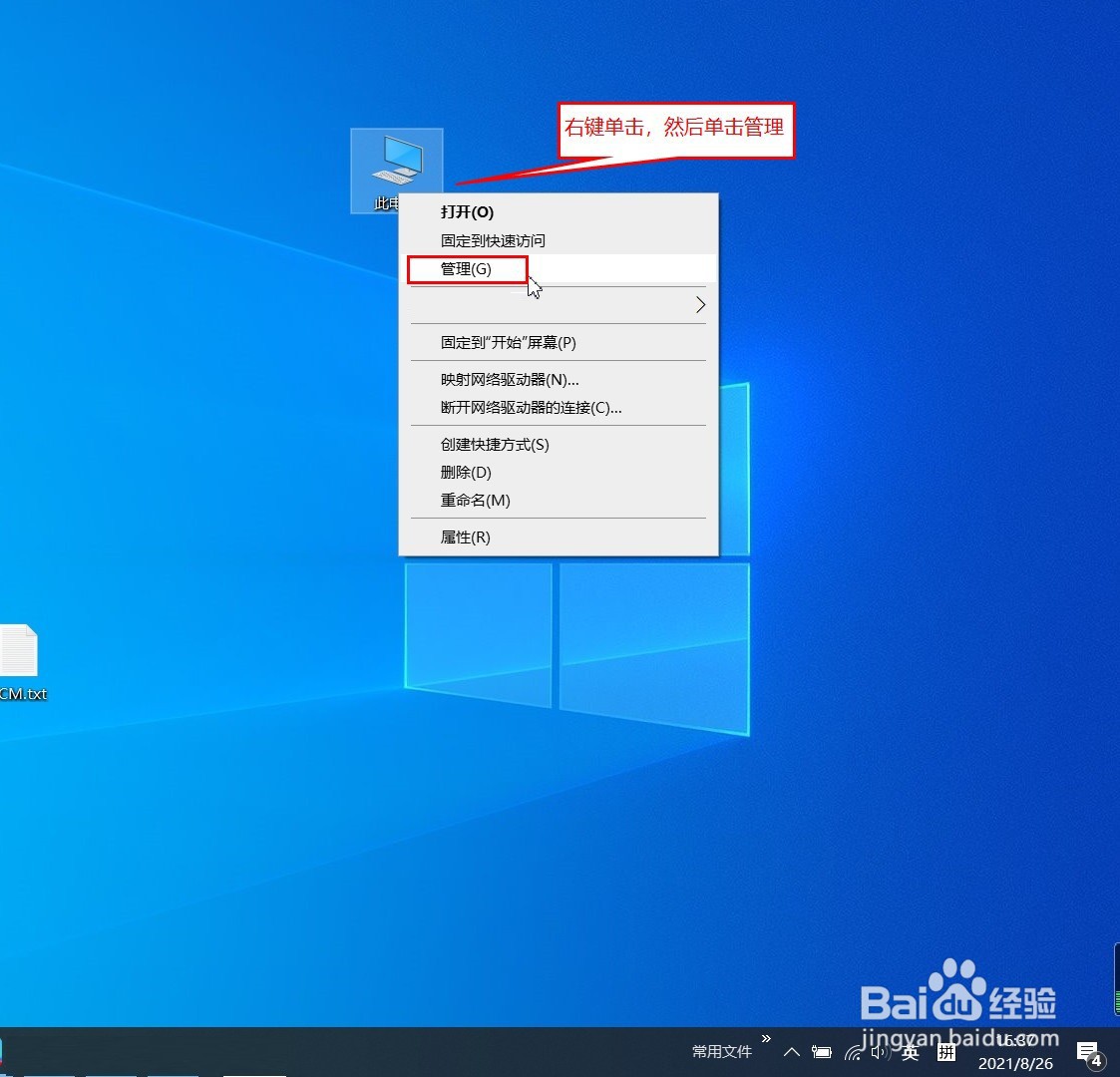 2/8
2/8左键单击“磁盘管理”
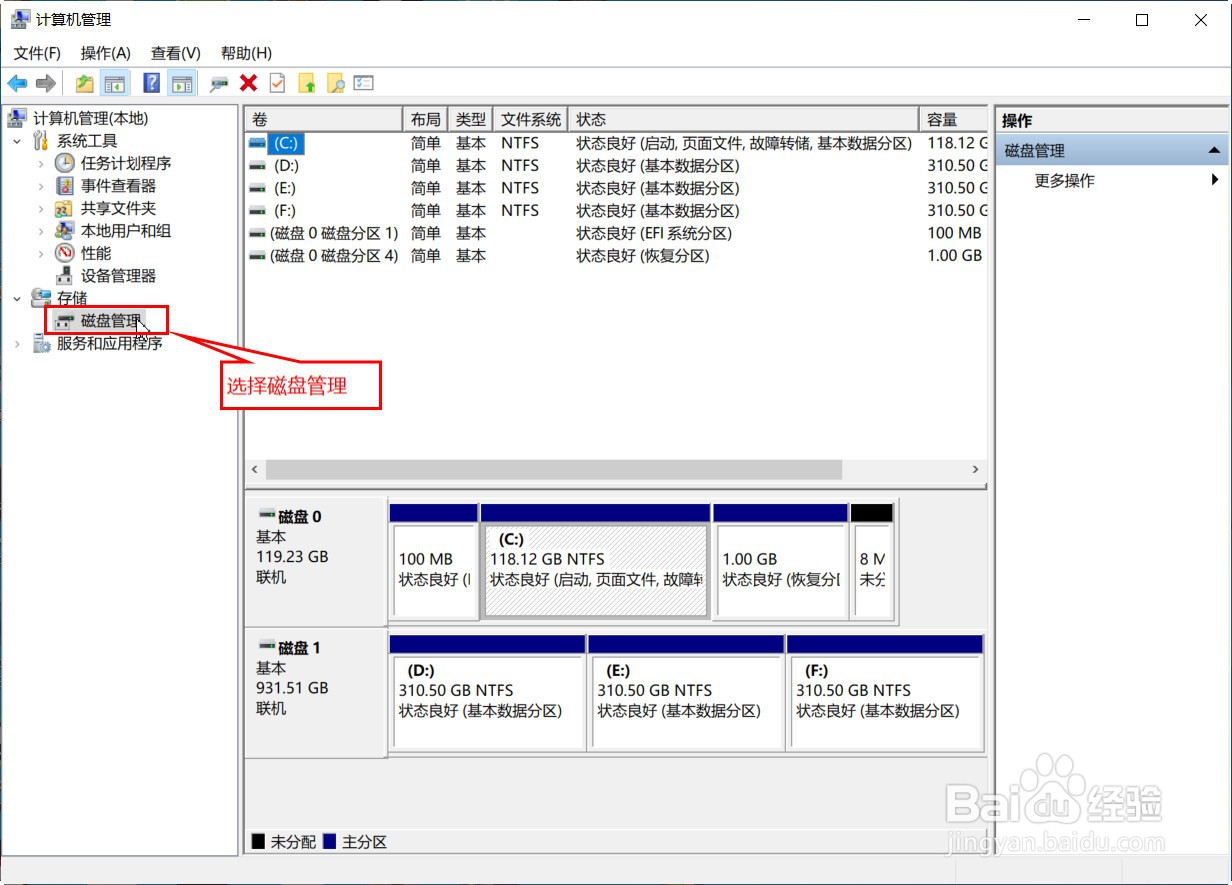 3/8
3/8在已有的磁盘分区上点击一下,激活虚拟磁盘的创建(如果不点击会是灰色)
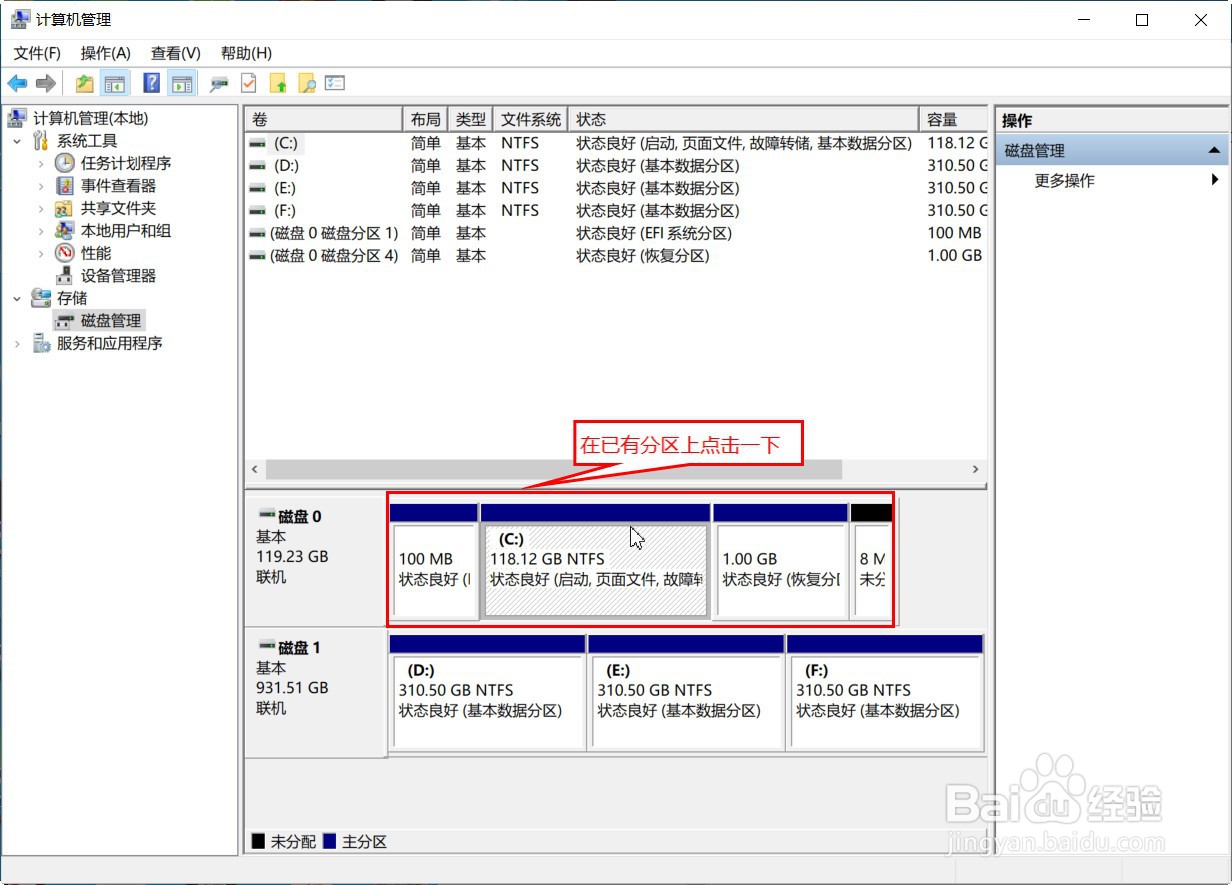 4/8
4/8右键单击“磁盘管理”,选择“创建VHD”
 5/8
5/8单击“浏览”,指定保存“虚拟磁盘”的位置,并为“虚拟磁盘”命名,单击保存
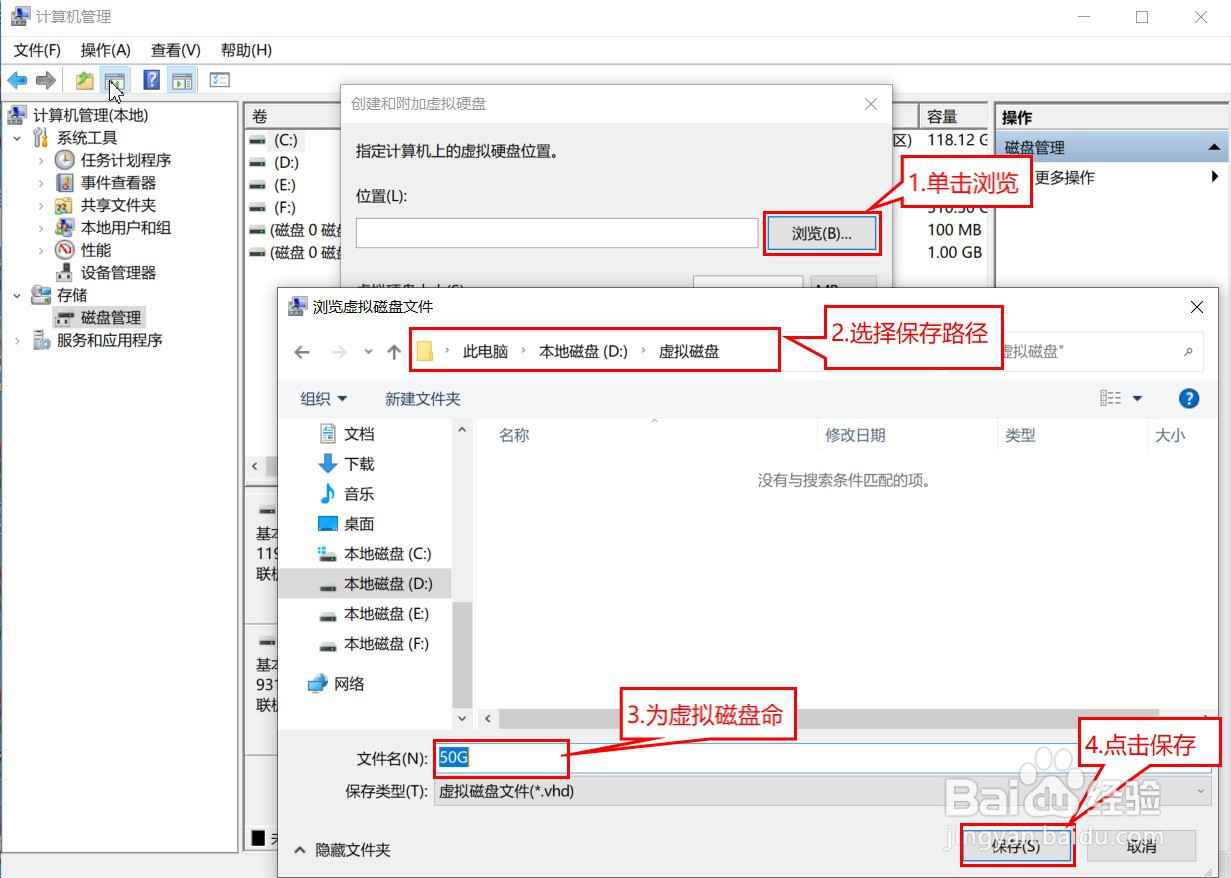 6/8
6/8选择“虚拟磁盘”的相应参数,单击确定
 7/8
7/8这时在“磁盘管理”就多出了一块50G的磁盘
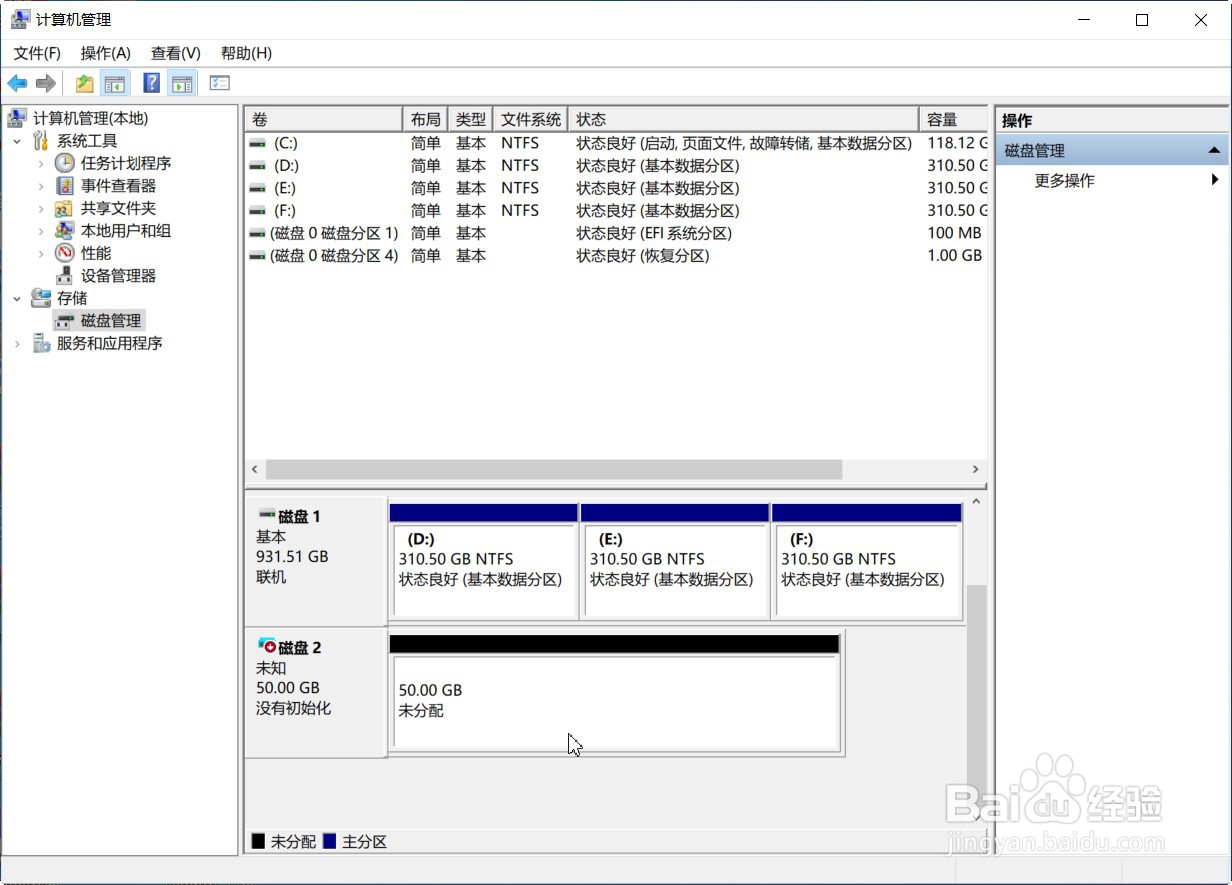 8/8
8/8对新磁盘进行“初始化”有“分区”后,磁盘就能正常使用了
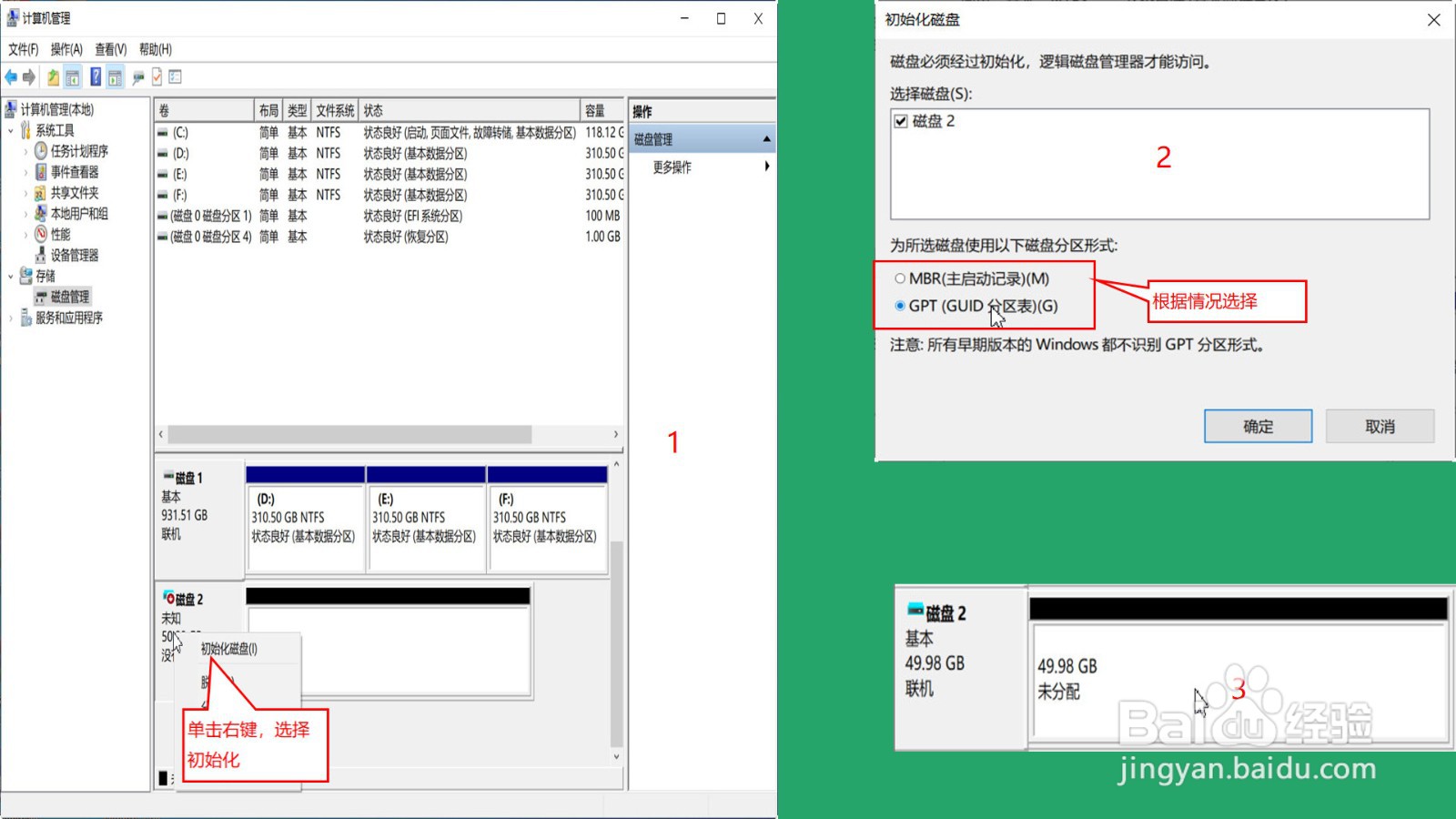
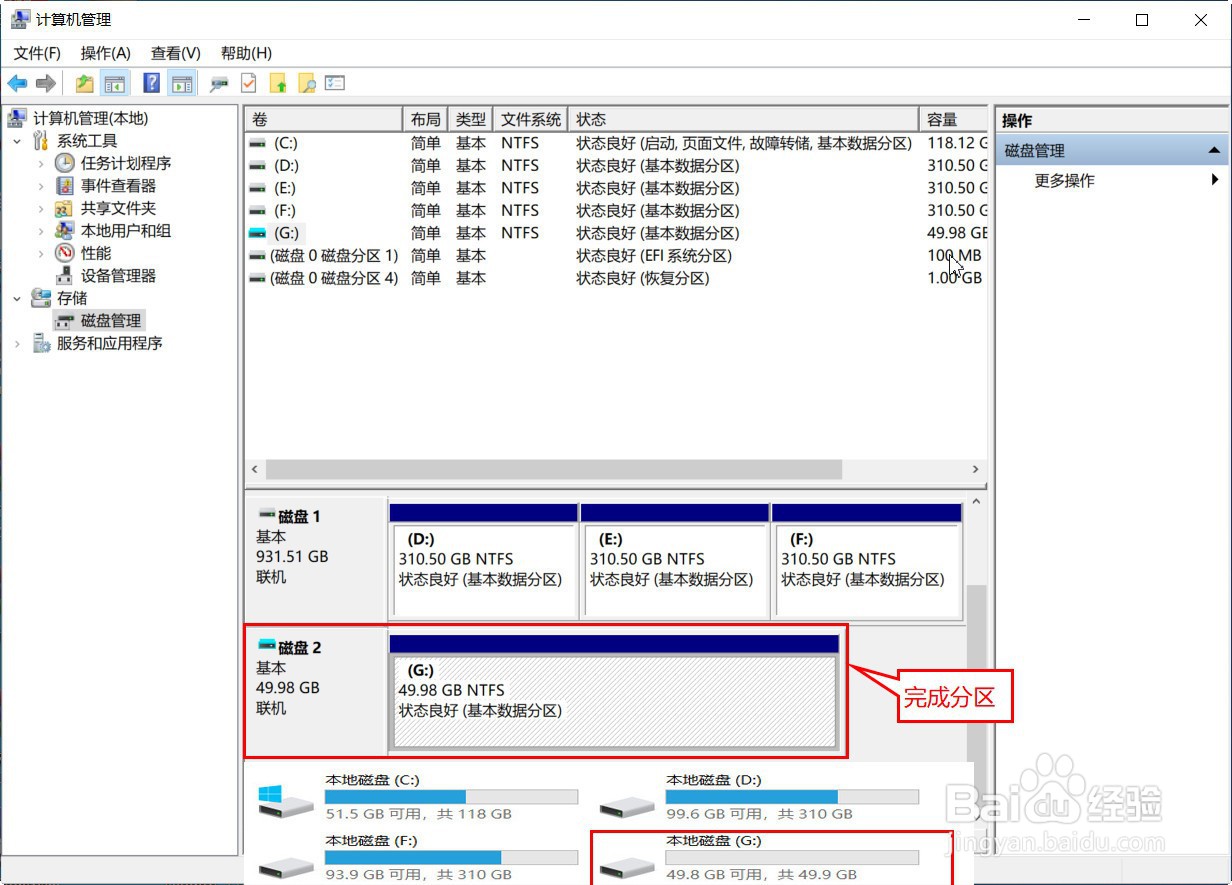 注意事项
注意事项此方法适用于Windows7及以上版本
版权声明:
1、本文系转载,版权归原作者所有,旨在传递信息,不代表看本站的观点和立场。
2、本站仅提供信息发布平台,不承担相关法律责任。
3、若侵犯您的版权或隐私,请联系本站管理员删除。
4、文章链接:http://www.1haoku.cn/art_714205.html
上一篇:普服监督怎么更新
下一篇:钓鲫鱼诱饵最好制作方法
 订阅
订阅